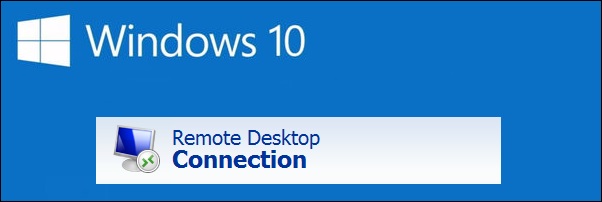Ini adalah masalah yang banyak dikeluhkan bagi para pengguna komputer. Masalah ini sebenernya sederhana tapi untuk memperbaikinya lumayan ribet, karena musti cek hardware satu - satu.
Masalah ini bikin kesel banget, kalo ga cepet - cepet dibenerin. Soalnya kalo lagi ngoding(buat program), atau lagi ngetik buat makalah, atau lagi buat slideshow buat persentasi rapat besok, atau yang lainnya. Eh tiba - tiba komputernya mati padahal belom disave, kan musti ngulang dari awal.
Berikut cara memperbaiki komputer yang sering rusak
Masalah ini bikin kesel banget, kalo ga cepet - cepet dibenerin. Soalnya kalo lagi ngoding(buat program), atau lagi ngetik buat makalah, atau lagi buat slideshow buat persentasi rapat besok, atau yang lainnya. Eh tiba - tiba komputernya mati padahal belom disave, kan musti ngulang dari awal.
Berikut cara memperbaiki komputer yang sering rusak
- Cek Temperatur Processor
Coba cek suhu pada prosesor, karena kalo processor kepanasan komputer akan otomatis merestart. JIka benar panas, kamu harus berikan pasta/odol yang biasa tersedia jika membeli prosesor baru. JIka masih panas juga berarti ada masalah antar motherboard dengan processor-mu. Sebaiknya kamu tes motherboard/processor dengan hardware sejenis tapi yang berbeda. jika hasilnya sama maka kamu harus ganti processor.
Baca juga: Cara mengetahui suhu komputer
- Hardware ada yang rusak
VGA, RAM, dan Powersupply yang saat ini saya ketahui, selebihnya saya belum mengalaminya dan belum pernah tahu.- VGA: Tanda-tanda bahwa VGA rusak adalah tampilan pada layar yang kurang baik dan suhu panas pada VGA itu sendiri. Solusinya adalah ya tepat, ganti VGA.
- RAM: Tanda-tanda bahwa RAM rusak adalah tidak bisa masuk windows dan safe mode. Jika anda punya RAM lebih baik coba dicek satu satu untuk memastikanya. Jika memang benar RAM anda yang rusak, saya sarankan untuk menggantinya.
- Powersupply: Biasanya powersupply kekurangan daya yang akan menyebabkan restart terus. Coba dicek satu satu dengan powersupply lain yang berfungsi baik. JIka memang benar Power Supply -nya yang rusak, maka gantilah.
- Harddisk Bad Sector
Apa sih bad sector? (Baca: Bad Sector). Harddsik bad sector akan menyebabkan Bluescreen dan akan membuat komputer merestart terus menerus. Untuk mengatasi harddisk bad sector baca disini (Baca: Cara mengatasi Harddisk Bad Sector)